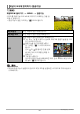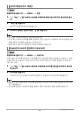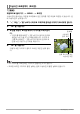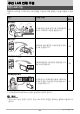User manual - EXTR15_M29_FB
Table Of Contents
- 액세서리
- 처음에 읽어 주십시오!
- 목차
- 일반 가이드
- 모니터 화면 내용 및 변경 방법
- 기본적인 조작 방법
- 이미지 촬영하기
- BEST SHOT 사용하기
- 고급 촬영 설정
- 스냅사진 및 동영상 보기
- 기타 재생 기능 (PLAY)
- 무선 LAN 연결 구성
- 인쇄하기
- 컴퓨터에서 카메라 사용하기
- 기타 설정 (설정)
- 모니터 화면의 밝기 조절하기 (화면)
- 카메라의 방향에 맞춰 모니터 화면 내용의 방향을 자동으로 변경하 기 (자동 회전)
- 스마트폰으로 스냅사진을 전송하기 전에 사이즈 변경하기 (전송 전 크기변경)
- 카메라의 사운드 설정 구성하기 (조작음)
- 타임 스탬핑 스냅사진 (타임스탬프)
- 월드타임 설정 구성하기 (월드타임)
- 카메라 시계 설정하기 (날짜설정)
- 날짜 형식 지정하기 (표시 스타일)
- 디스플레이 언어 지정하기 (Language)
- HDMI 단자 출력 방법 선택하기 (HDMI)
- 무선 LAN 연결에 사용된 카메라 암호 변경하기 (WLAN 암호)
- 전원을 켰을 때 시작 화면 표시하기 (시작화면)
- 내장 메모리 또는 메모리 카드 포맷하기 (포맷)
- 카메라를 공장 출하 시의 기본 설정으로 리셋하기 (리셋)
- 부록
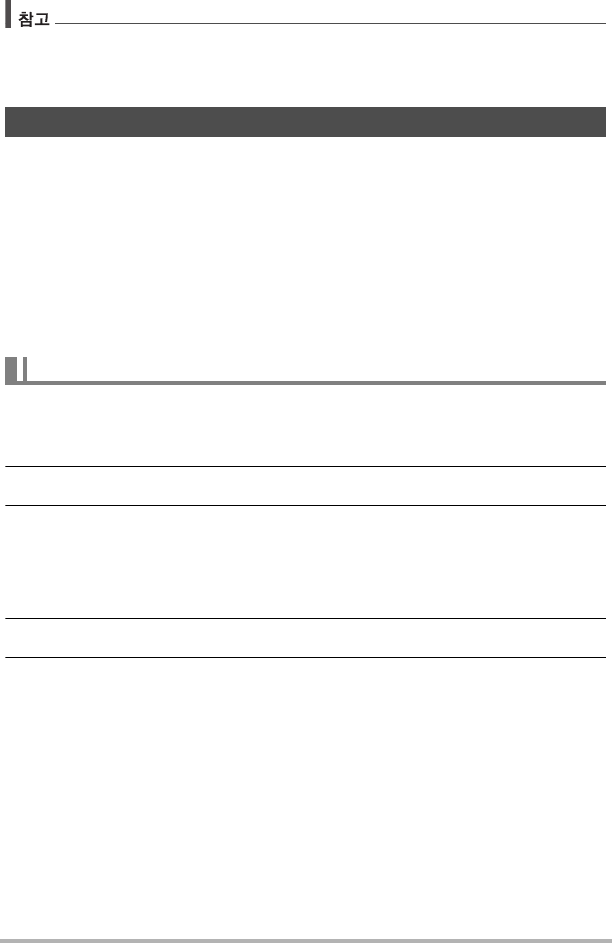
85
무선 LAN 연결 구성
• 무선 LAN 기능을 사용하려면 평소보다 더 많은 전지 전력이 필요합니다. 무선 LAN 작
동을 시작하기 전에 카메라 전지가 충분히 충전되어 있는지 확인합니다.
• 작동 범위는 현지 통신 환경과 연결된 스마트폰의 유형에 따라 다릅니다.
스마트폰에 EXILIM Remote 스마트폰 앱을 설치하면 스마트폰에서 원격으로 카메라를 제
어하고 카메라로 촬영한 이미지를 스마트폰으로 전송할 수 있습니다. EXILIM Remote 설
치 및 조작 방법에 대한 자세한 내용은 사용설명서 또는 Exilim Remote 공식 웹사이트
(http://www.exilim.com/app/)를 참조하십시오.
Exilim Remote 웹사이트가 지원되지 않는 특정 언어가 있을 수 있습니다. 원하는 언어의
Exilim Remote 웹사이트를 찾을 수 없는 경우에는 다른 언어의 버전을 사용하십시오.
. 앱 작동 보장
EXILIM Remote 앱을 특정 스마트폰이나 타블렛에서 작동할 수 있다는 어떠한 보장도 하
지 않습니다.
. Android 단말기(지원되는 버전: Android 2.3.3 ~ 4.2)
1. "Google Play"를 엽니다.
2. 검색 필드에 "EXILIM Remote"를 입력합니다.
3. EXILIM Remote를 설치합니다.
. iPhone(지원되는 버전: iOS 5.1 ~ 6.1)
1. "App Store"를 엽니다.
2. 검색 필드에 "EXILIM Remote"를 입력합니다.
3. EXILIM Remote를 설치합니다.
스마트폰과 카메라 사이에 연결 구성하기
스마트폰에 EXILIM Remote 앱 설치하기